How Can We Help?
Generowanie powiadomień i wiadomości
Powiadomienia natychmiastowe
Powiadomienia natychmiastowe są generowane w momencie wystąpienia zdarzenia. Zdarzenia to np. Zmiana statusu dokumentu , zmiana wartości pola itp.
Definicja kryteriów powiadomień natychmiastowych
Aby dodać nowe kryterium powiadomienia przejdź do opcji Notyfikacje -> Notyfikacje Zbiorcze w pasku nawigacyjnym i stwórz nowy obiekt.
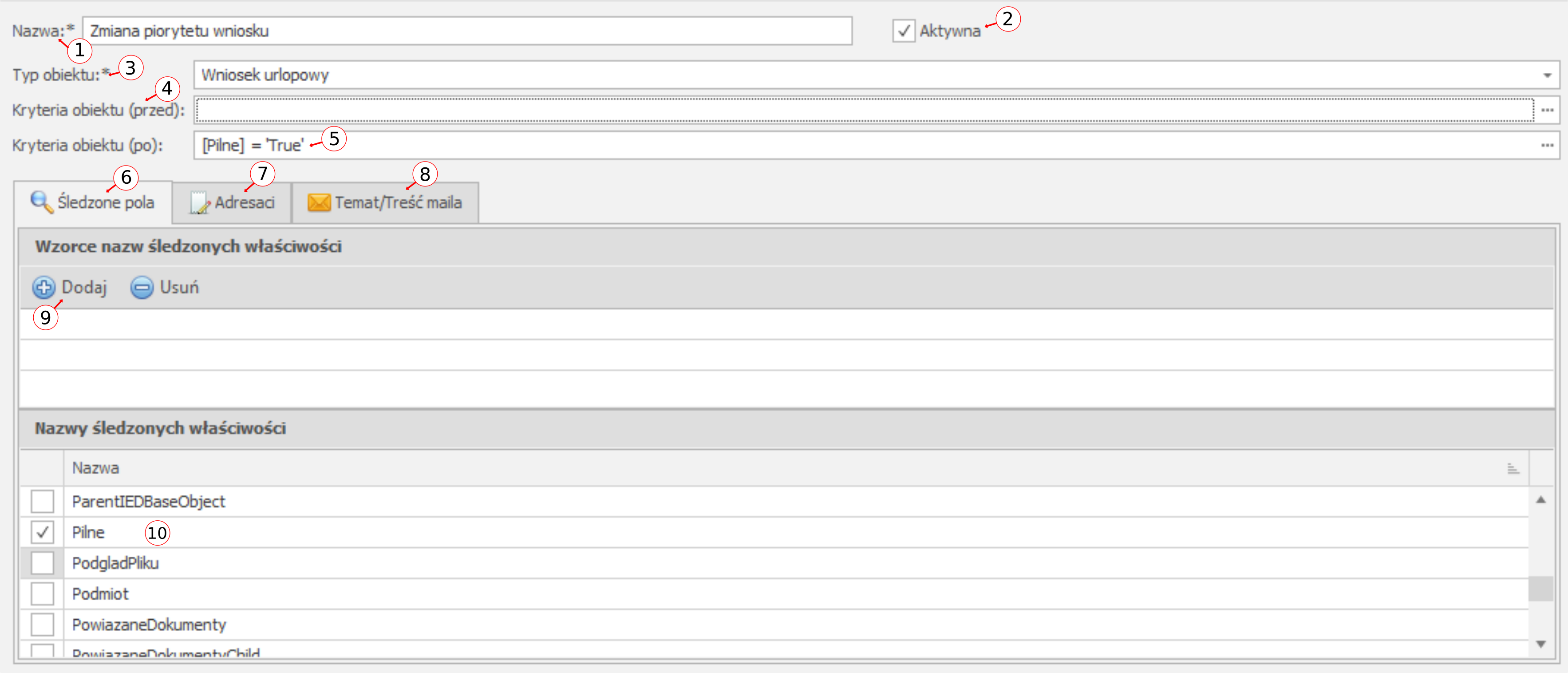
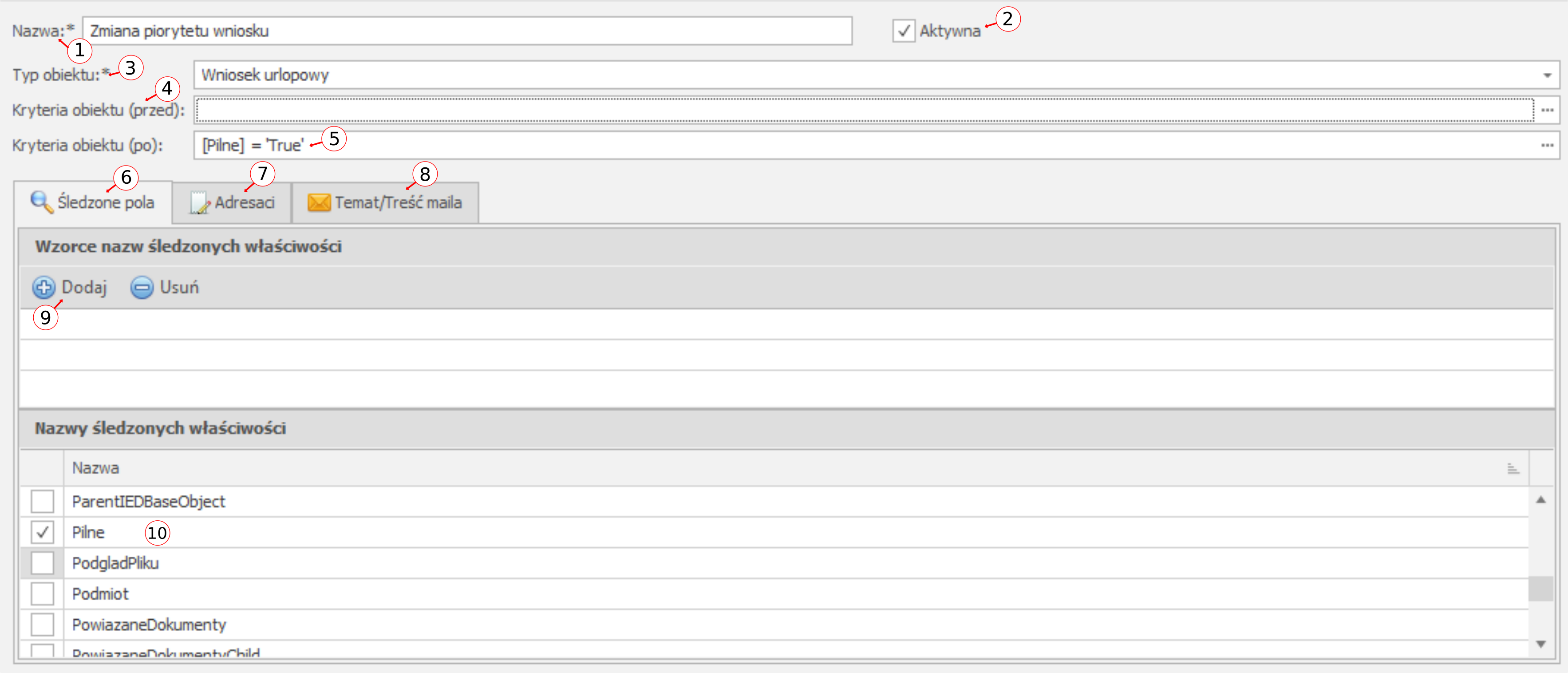
- (1)Nazwa powiadomienia – używana tylko do oznaczania zdarzenia
- (2) Aktywna – definicję powiadomienia można wyłączyć np. gdy w danym czasie nie jest potrzebne
- (3)Typ obiektu : wskazuje na obiekt systemu , na którym będą śledzone zmiany i generowane powiadomienia
- (4)Kryteria jakie musi spełniać obiekt przed zmianą wartości.
- (5)Kryteria jakie musi spełniać obiekt po zmianie wartości
- (6) Zakładka śledzone pola , pozwala zdefiniować zbiór pół , których zmiana będzie wyzwalać powiadomienie.
- (7) Zakładka adresaci, pozwala zdefiniować operatorów do których zostanie przesłane powiadomienie
- (8)Zakładka Temat/Treść maila – definiuje treść maila . Maile mogą być parametryzowane w zależności od wartości pól obiektu. Np. Sygnatura
- (9) Przy pomocy tego przycisku dodajemy pola , których zmiana wyzwoli wygenerowanie zdarzenia . Ten sam efekt uzyskamy wybierając pole z listy (10).
- (10)Wskazujemy pole, którego zmiana spowoduje wygenerowanie zdarzenia .
Przykład
Na rysunku powyżej mamy definicję o nazwie „Zmiana piorytetu wniosku”. Zmiana piortytetu wniosku następuje gdy pole [Pilne] zostanie ustawione na True. Zatem w nazwach śledzonych właściwości (10) mamy ustawione pole [Pilne] natomiast w kryteriach obiektu Po ustawiony jest warunek [Pilne] = true.
Zatem , za każdym razem , kiedy wartość pola [Pilne] zmieni się na true to wygenerowane zostanie powiadomienie , które zostanie wysłane do odbiorców zdefiniowanych w zakładce Adresaci (7) o treści z zakładki (8).
Adresaci


- (1) Przyciski do dodania lub usunięcia nowego adresata. Adresy e-mail na które zostaną wysłane powiadomienia mogą być określone na trzy sposoby.
- (2) Emial – jest to dowolny adres na który powiadomienie zostanie wysłane. Adres jest określony na stałe i nie jest zależny od właściwości obiektu , którego powiadomienie dotyczy.
- (3) Wzorzec – jest to predefiniowany zbior adresów , określanych w zależności od właściwości obiektu. Często używanym wzorcem jest „Odpowiedzialny” . Jeżeli wybierzemy taki wzorzec wówczas powiadomienia będą wysyłane na adresy osób odpowiedzialnych za dokument. Ponieważ odpowiedzialni mogą się zmieniać w zależności od stanu dokumentu , powiadomienia zawsze będą wysyłane do osób , które są aktualnie odpowiedzialni.
- (4)Wyrażenie – korzystając z edytora wyrażeń można wygenerować email adresata dla różnych nietypowych scenariuszy . W przykładzie powyżej mamy wyrażenie Iif([Rodzaj urlopu] = 'UNż’, 'zarzad@firma.pl’, ”) , w tym przypadku gdy wniosek urlopowy jest na żądanie to powiadomienie zostanie wysłane dodatkowo na adres zarząd@firma.pl
Temat/Treść maila
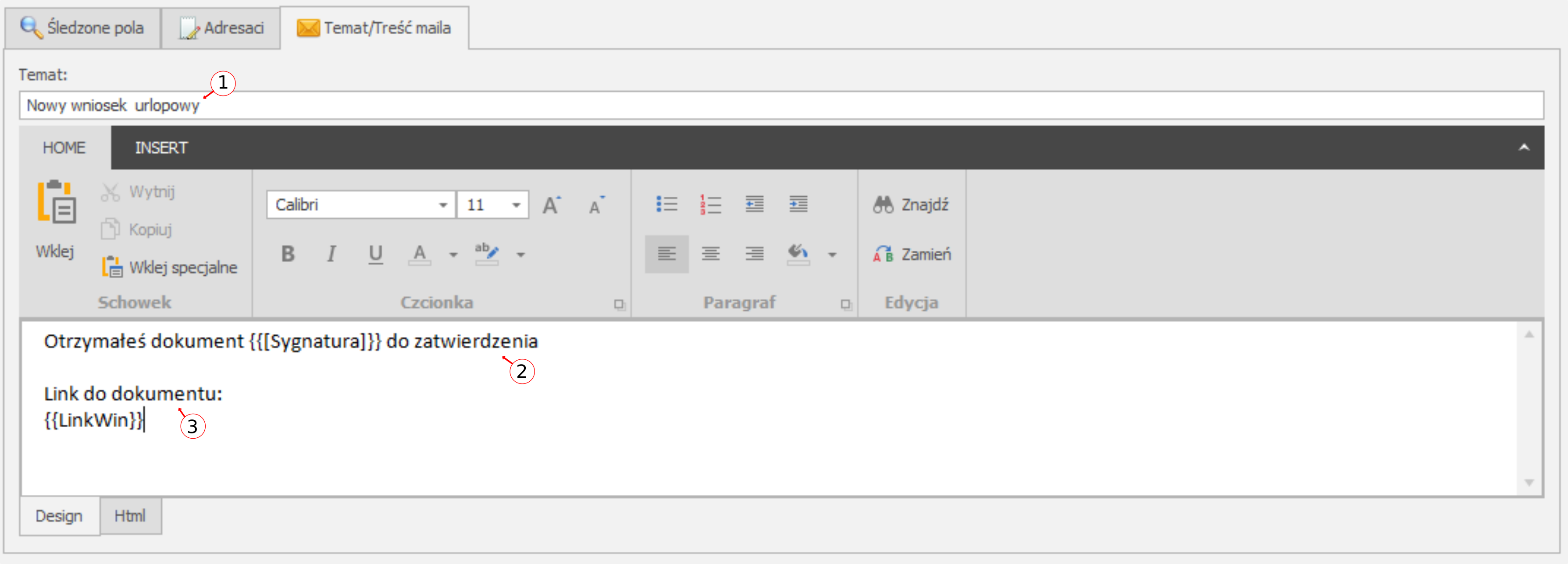
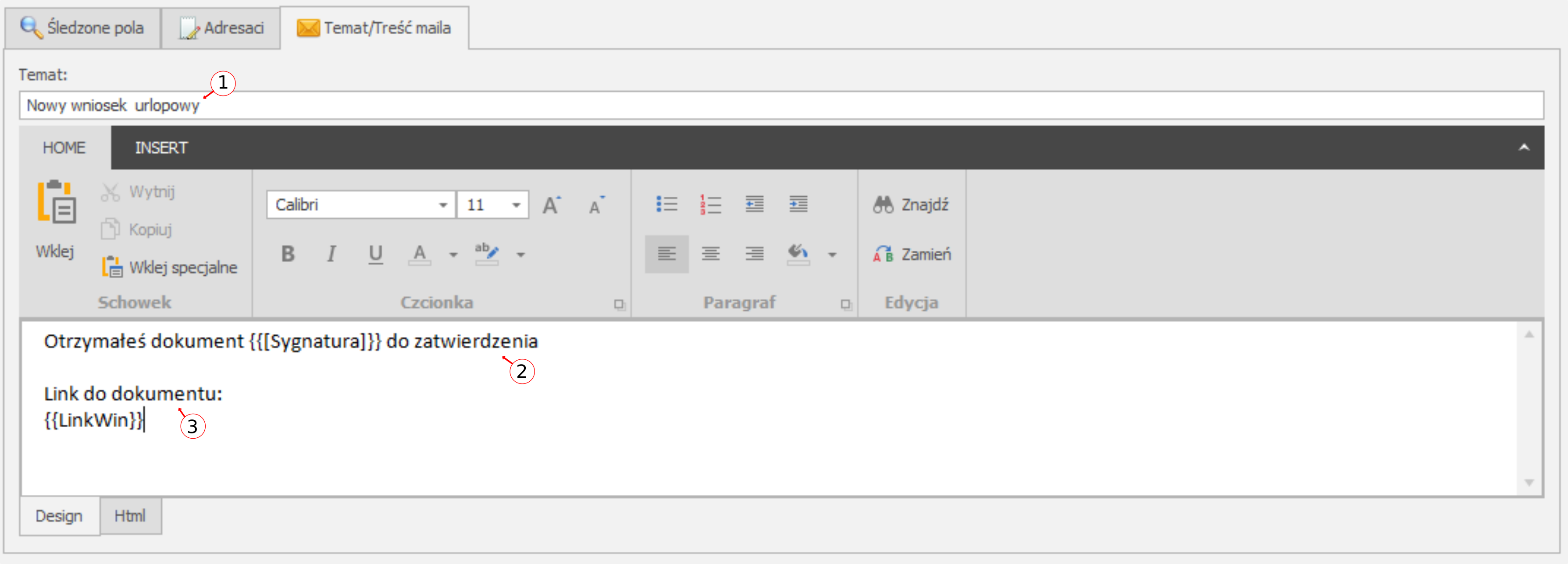
Treść maila może być dowolnie formatowana za pomocą edytora. Do treści możemy dodać części zmienne zależne od właściwości obiektu , którego dotyczy powiadomienie.
- (1) Temat wiadomości
- (2)Parametry są określone wzorcem {{ }} . Aby wyświetlić listę dostępnych parametrów naciśnij prawy klawisz myszy i wybierz opcję „Wstaw”. Każde pole może mieć dwie wartości przed i po zmianie. Jeżeli zatem powiadomienie dotyczy zmiany stanu możemy poinformować adresata wiadomości jak się zmienił stan dokumentu.
Powiadomienia generowane okresowo
Konfiguracja powiadomień generowanych w określonych odcinkach czasu np. raz na tydzień wymaga ustawienia dwóch elementów:
- Zdefiniowanie notyfikacji zbiorczych
- Konfiguracja i uruchomienie zadania „wysyłanie powiadomień”
Definicja kryteriów powiadomień
Aby dodać nowe kryterium powiadomienia przejdź do opcji Notyfikacje -> Notyfikacje Zbiorcze w pasku nawigacyjnym i stwórz nowy obiekt.
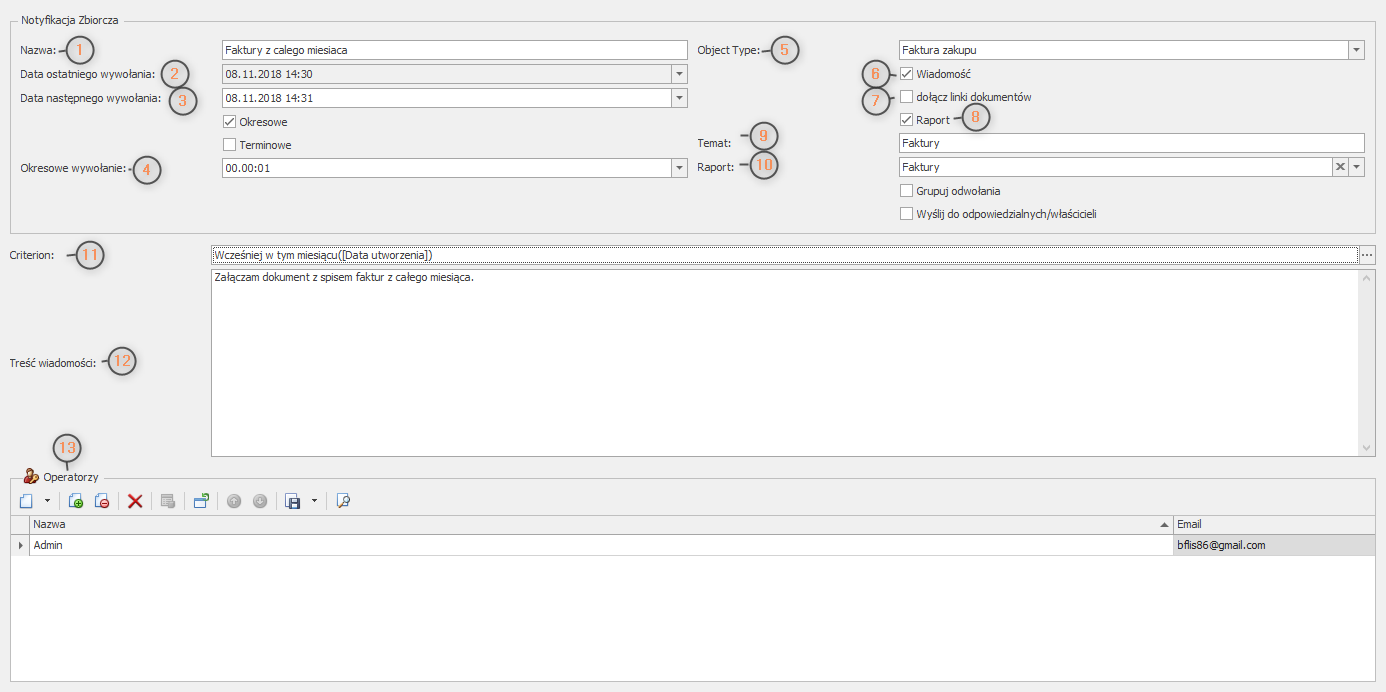
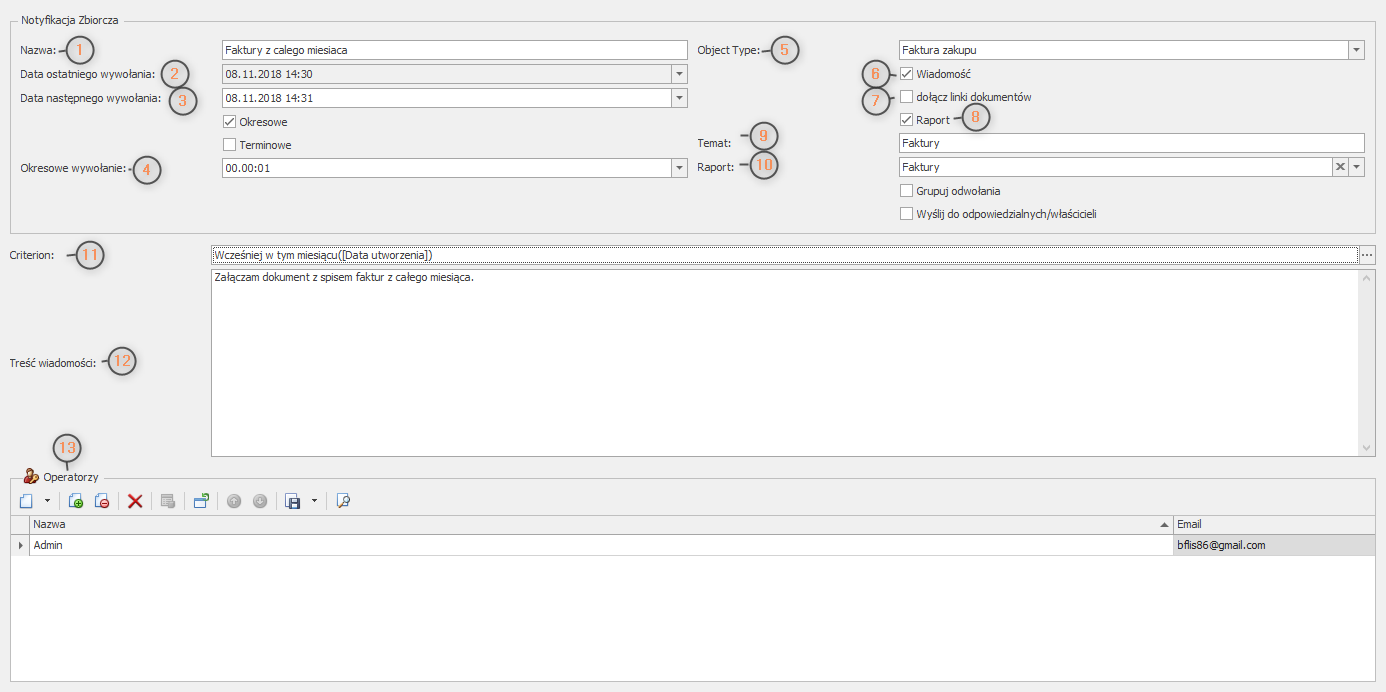
- (1) Nazwa Notyfikacji
- (2) Data ostatniego wywołania
- (3) Data następnego wywyołania – ustawiana automatycznie w zależności od zdefiniowanego Okresowego wywołania (4)
- (4) Okresowe wywołanie – częstotliwość wywoływania notyfikacji.
- (5) Object Type – Obiekt docelowy na którym są sprawdzane kryteria.
- (6) Wiadomość – Jeżeli zaznaczone, dołącza wiadomość do notyfikacji.
- (7) Dołącz linki dokumentów
- (8) Raport – Jeżeli zaznaczone, dołącza raport do notyfikacji. (10)
- (9) Temat – Temat notyfikacji
- (10) Tutaj wybieramy jaki raport dołączyć do notyfikacji.
- (11) Kryteria – Warunki jakie muszą być spełnione aby obiekt z obiektu docelowego został wysłany w notyfikacji.
- (12) Treść Wiadomości – Wiadomość notyfikacji.
- (13) Operatorzy – Lista operatorów do których zostanie wysłane powiadomienie.
Konfiguracja i uruchomienie zadania „wysyłanie powiadomień”
Powiadomienia skonfigurowane w „Notyfikacje zbiorcze” wysyłane są za pośrednictwem zadania „Wysyłanie powiadomień”. Należy przejść do konfiguracji Edokument Server Workflow , zdefiniować zadanie i ustawić harmonogram uruchamiania. Więcej informacji o IED Serwer.

